Alle oplossingen die u kunt proberen om uzelf van deze vervelende fout te ontdoen.
iMessage en FaceTime zijn de services die iedereen gaat activeren zodra ze een Apple-apparaat hebben. Ze behoren al sinds de lancering tot de favoriete diensten van Apple-gebruikers.
Het kan dus behoorlijk frustrerend zijn als je die vervelende foutmelding’Er is een fout opgetreden tijdens de activering’krijgt. En toch is het een veel voorkomende fout en heeft het mensen overal geplaagd. Maar gelukkig is het niet meer dan te repareren. Er zijn enkele vrij eenvoudige en snelle oplossingen die u kunt proberen om de zaken in een mum van tijd op gang te krijgen.
Opmerking: FaceTime werkt niet in bepaalde landen. Dus als u inwoner bent van Saoedi-Arabië, de Verenigde Arabische Emiraten of Pakistan, wordt u met dit probleem geconfronteerd. FaceTime is alleen beschikbaar in Saoedi-Arabië met iOS 11.3 en hoger, en in Pakistan met iOS 12.4 en hoger. Zorg er dus voor dat uw iOS is bijgewerkt. Het is helemaal niet beschikbaar in de VAE.
Veelvoorkomende activeringsfouten
Behalve de melding”Er is een fout opgetreden tijdens de activeringsfout”, kunt u ook een van deze berichten tegenkomen die ertoe kunnen leiden dat uw iMessage of FaceTime niet werkt:
- Wachten op activering
- Activering mislukt
- Kon niet inloggen, controleer uw netwerkverbinding
- Kan geen verbinding maken met de iMessage-server. Probeer het opnieuw.
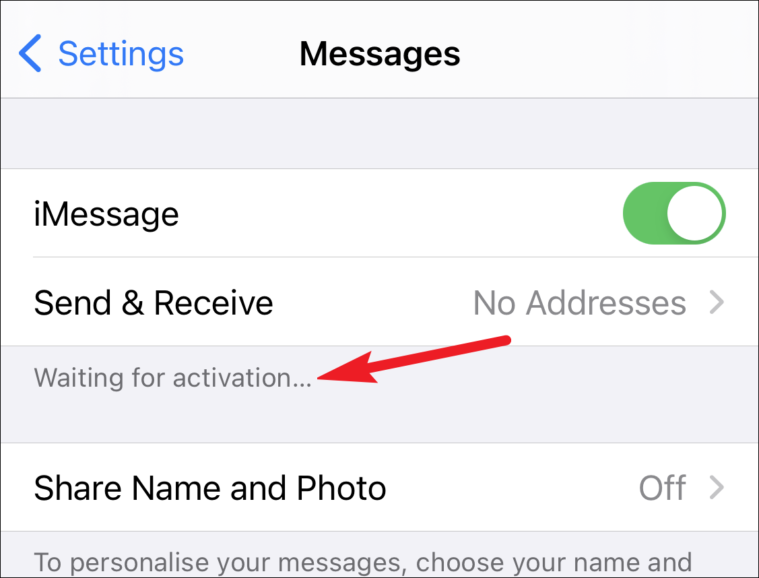
Het maakt niet uit welke van deze fouten je krijgt, je kunt de onderstaande oplossingen proberen.
Controleer deze apparaatinstellingen dubbel
Er zijn bepaalde vereisten voor het activeren van iMessage of FaceTime op uw apparaat. Het kan zijn dat je een van deze hebt verwaarloosd, en dat veroorzaakt alle ophef.
Controleer eerst of je bent verbonden met wifi of mobiel en een werkende internetverbinding hebt. Zowel iMessage als FaceTime hebben een internetverbinding nodig om te activeren.
Ten tweede, als je deze services op je iPhone probeert te activeren, zorg er dan voor dat je een sms kunt sturen. Omdat je iPhone een sms naar de servers van Apple moet sturen om iMessage en FaceTime te activeren, is de mogelijkheid om sms te verzenden een must. En afhankelijk van uw provider worden er mogelijk kosten in rekening gebracht voor deze sms. U moet dus voldoende tegoed of een actief sms-abonnement op uw nummer hebben.
Ten slotte, als er geen probleem is met een van de bovenstaande vereisten, gaat u naar de app Instellingen op uw apparaat. Tik vervolgens op de optie voor’Algemeen’.

Tik op’Datum en tijd’in de algemene instellingen.

Controleer of uw tijdzone correct is ingesteld.

Herstart iMessage en FaceTime
Als geen van de bovenstaande instellingen een probleem is, schakelt u iMessage of FaceTime uit en start u het opnieuw (afhankelijk van waarmee u problemen ondervindt) of beide als u beide niet kunt activeren.
Open de instellingen en ga naar ‘Berichten’.

Zet vervolgens de schakelaar voor’iMessage’uit.

Ga nu terug naar instellingen en tik op de optie voor’FaceTime’.

Zet ook de schakelaar voor’FaceTime’uit.

Nu, met de instelling(en) uitgeschakeld, start u uw apparaat opnieuw op. Schakel vervolgens iMessage en FaceTime in en kijk of de fout verdwijnt.
Controleer uw Apple ID
FaceTime en iMessage gebruiken ook uw Apple ID voor activering. Ga dus naar uw Apple ID-accountpagina om te controleren of uw Apple ID correct is.
Klik hier om naar de pagina voor het beheren van uw Apple ID te gaan en in te loggen naar jouw rekening.
Verifieer daar, naast je accountgegevens, het e-mailadres waarmee je iMessage of FaceTime probeert te activeren. Als het fout is, klik dan op de knop’Bewerken’.

Klik vervolgens op’Apple ID wijzigen’om deze bij te werken. Klik vervolgens op Opnieuw verzenden naast het e-mailadres dat u wilt verifiëren.

Krijg je nog steeds een foutmelding?
Als zelfs na het proberen van de bovenstaande oplossingen, de foutmeldingen niet verdwijnen, wacht dan 24 uur voordat je in paniek raakt. In sommige gevallen kan het zo lang duren voordat iMessage of FaceTime wordt geactiveerd.
Als het probleem binnen 24 uur nog steeds niet is opgelost, controleert u eerst of u de nieuwste versie van iOS of iPadOS gebruikt. De nieuwste OS-versies hebben bugfixes en het kan zijn dat deze fout het gevolg is van een bug.
Ga vervolgens naar deze lijst met draadloze providers Apple ondersteunt en zorg ervoor dat uw provider op de lijst staat. Als dat niet het geval is, is dat de oorzaak van uw probleem. En je moet internationale sms (verzenden en ontvangen) op je nummer activeren.
Deze oplossingen zouden het probleem moeten helpen oplossen en ervoor zorgen dat alles op rolletjes loopt. Maar als niets werkt, is het misschien tijd om contact op te nemen met Apple Support.